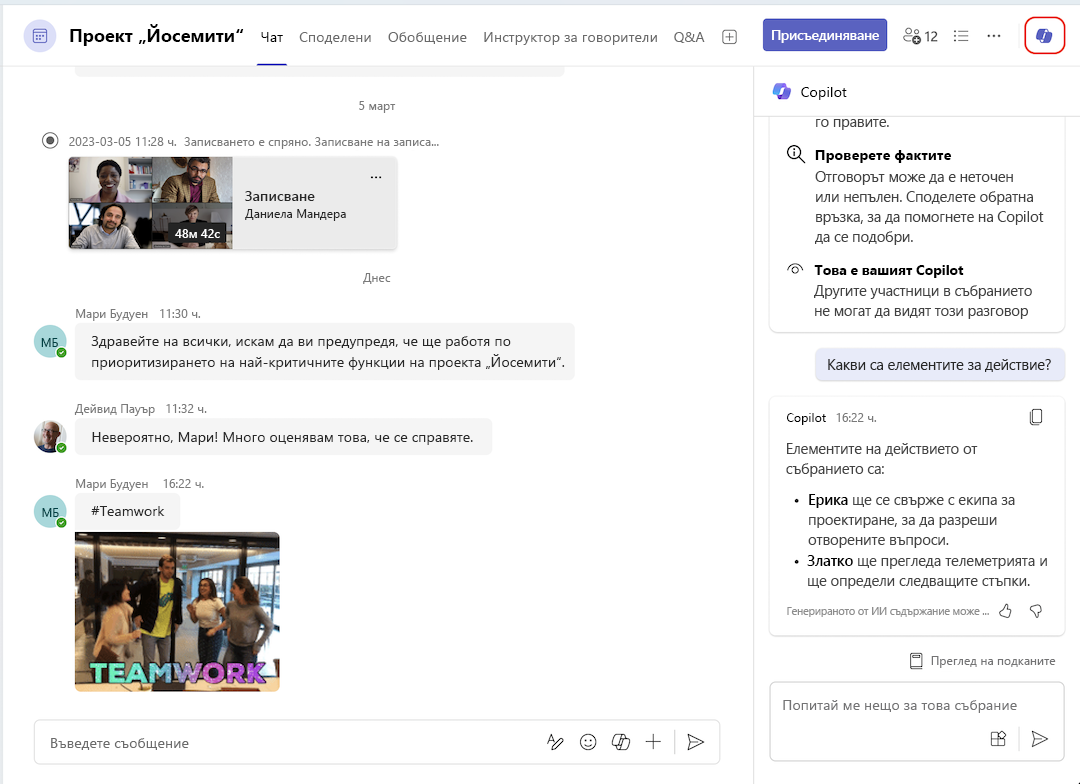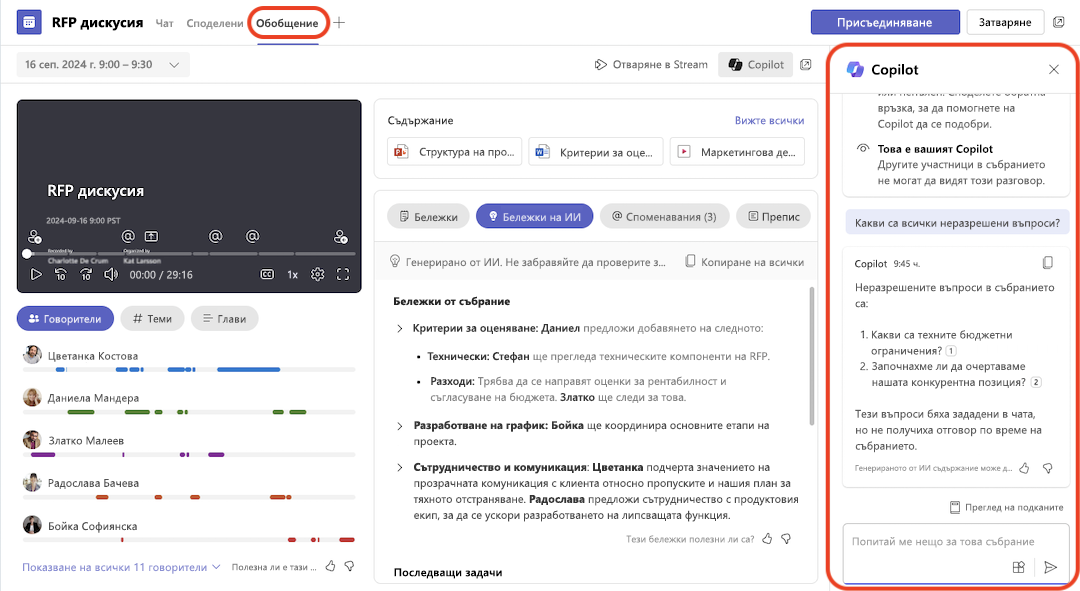Използвайте Copilot в събрания в Microsoft Teams
Отнася се за
Как да използвате Copilot в събрание
Копилот обобщава основните точки на обсъждане, включително кой говори и какво е казал. Тя предлага също елементи за действие и отговаря на всякакви въпроси, които имате, в реално време по време на или след събрание.
Забележки:
-
Транскрипцията не е необходима за включването на Copilot в събрание. Въпреки това, за да подканите Copilot за събранието или да видите хронологията на разговорите на Copilot след края на събранието, не забравяйте да включите записа на живо по време на събранието.
-
Copilot няма да работи в събрания, които се хостват извън организацията на участника.

Настройване на събрания с Copilot
Като организатор на събранието можете да решите как и дали участниците могат да използват Copilot. Дори ако не разполагате с лиценз, вие контролирате Copilot за събранията, които организирате.
В зависимост от политиката, етикета за чувствителност и настройките на шаблона на вашата организация можете да избирате от следните стойности за опцията за събрания Allow Copilot и Facilitator .
Тази настройка е налична в планирането на събранието под
|
Разрешаване на настройването на Copilot и Facilitator |
Налични действия за копилота |
|
По време на и след събранието |
|
|
Само по време на събранието |
|
|
Изкл. |
|
Провеждане на по-ефективно събрание
Copilot ви помага да бъдете в течение, като разсъждихте за обсъждането и чата на събранието, за да отговорите на въпросите си относно събранието. Изберете
Изберете
-
Къде сме на различно мнение по тази тема?
-
Как отговори [участник в събранието] на това предложение?
-
Какви въпроси мога да задам, за да ускоря срещата?
-
Къде има пропуски в аргументацията [на участник в събранието]?
-
Създайте таблица с обсъдените идеи и техните предимства и недостатъци.
-
Избройте идеите, включително обратната връзка от хората , от препис и чат.
Посетете Галерия с подкани на Copilot , за да проучите повече подкани и да научите как да се възползвате максимално от Copilot.
Ако се присъедините към събрание повече от 5 минути, след като е започнало и Копилот е активен, Copilot ще изпрати известие, с което да ви навакса. Изберете Отвори Copilot и изчакайте резюмето да се генерира от дясната страна на прозореца на събранието.
Докато използвате настолното приложение Teams, изберете
Редактиране на отговорите на копилота в Word или Excel
Копилотът в Teams за събрания може да помогне на екипа ви да започне с важни документи, които могат да бъдат експортирани в Word или Excel за по-нататъшно сътрудничество.
-
Ако отговорът на Copilot е над 1300 знака, изберете
-
Ако отговорът на Copilot е форматиран като таблица, изберете
Ако сте добавили етикет за чувствителност към вашето събрание, който не позволява на участниците да експортират съдържание от събранието, не можете да експортирате отговорите на Copilot в Word или Excel.
Ако сте включили опцията за събраниеИзключване на копирането и препращането на чат на събрание, надписи на живо и транскрипции на събранието, не можете да експортирате отговорите на Copilot в Word или Excel.
Как да използвате Copilot след събрание
Можете да получите достъп до Copilot след събранието от чата на събранието и от раздела "Рекапитализация". За да зададете въпроси за казаното в събранието след края му, трябва да има наличен запис на събранието.
В чата на събранието
Copilot предоставя изчерпателна информация и прозрения, като използва написаното в чата и изговореното съдържание, заснето в записа на събранието, ако има такова.
За да започнете, изберете
Преди да започне събранието, можете да използвате Copilot в чата на събранието, точно както всеки друг чат. Ако някой започне транскрипция в събранието, Copilot ще включва данни за чата от до 24 часа преди събранието, заедно с преписа. При условие че има транскрипция, Copilot може да използва както чата, така и транскрипция като източници в чата на събранието.
Забележки:
-
Ако Allow Copilot е зададено на Само по време на събранието и не е стартиран запис, Copilot в чата на събранието ще включва само информация от чата.
-
Ако Allow Copilot е зададено на Изключено, Copilot в чата на събранието все още ще бъде наличен и ще включва информация само от чата.
От раздела „Резюмиране“
Ако транскрипцията е включена по време на събранието, достъп до Copilot има и от раздела "Рекапитализация " в чата на събранието. Отворете
Важно: Всяка предишна хронология на разговорите с Copilot в повтарящо се събрание вече няма да е налична, ако по-късно събрание в поредицата е транскрибирано. Ако транскрибираното събрание вече не е налично, Copilot няма да е наличен и цялата предишна хронология на разговорите с Copilot ще бъде премахната.
Забележки:
-
Интелигентното обновяване е налично като част от премиалната версия на Teams – лиценз за добавка, който предоставя допълнителни функции, с които събранията в Teams да са по-персонализирани, интелигентни и защитени. За да получите достъп до премиалната версия на Teams, се обърнете към своя ИТ администратор.
-
Интелигентното обобщаване също се предлага като част от лиценза за Microsoft 365 Copilot.
Сродни теми
Автоматизиране на воденето на беседи в събрания на Microsoft Teams